配置Linux操作系统.docx
1. 配置一个可用于企业级使用的应用服务器linux 2. 下载最新的linux,类型不限 3. 安装下列服务软件 (1) NFS (2) Web服务+php (3) Tomcat (4) Java (5) FTP (6) Samba (7) Mysql (8) 邮件服务 (9) SVN (10) Webmin (11) vnc ### 配置Linux操作系统 #### 一、总体目标与需求 根据给定的文档,我们的主要任务是配置一个适用于企业级应用的Linux服务器,并安装一系列的服务软件,包括但不限于NFS、Web服务+PHP、Tomcat、Java、FTP、Samba、MySQL、邮件服务、SVN、Webmin和VNC等。为了确保文档的完整性与实用性,我们将详细介绍这些服务的安装与配置步骤。 #### 二、选择与下载Linux发行版 文档中提到“下载最新的Linux,类型不限”,这意味着我们可以自由选择适合企业环境的Linux发行版。考虑到文档中提到了使用的Linux系统为CentOS 7.5,因此我们将在CentOS 7.5的基础上进行配置。如果需要最新版本,可以访问CentOS官网或其他可信渠道下载最新版CentOS镜像。 #### 三、安装与配置NFS服务 NFS (Network File System) 是一种分布式文件系统协议,允许一个系统在网络上共享目录和文件。在本节中,我们将详细介绍如何在CentOS 7.5上安装和配置NFS服务。 **步骤1:进入Root用户** - 使用`su root`命令切换到root用户。 **步骤2:安装NFS服务** - 在root用户下,执行命令`yum -y install nfs-utils rpcbind`来安装NFS服务及其依赖项。 - 安装完成后,会自动生成nfsnobody用户和组,其UID和GID均为65534。 **步骤3:设置NFS共享目录** - 创建共享目录,例如`mkdir /var/nfs`。 - 修改目录所有者为nfsuser,可以通过命令`chown nfsuser: -R /var/nfs`完成。 - 如果还没有创建nfsuser,需先通过`useradd nfsuser`添加该用户。 **步骤4:配置NFS** - 编辑`/etc/exports`文件,添加要共享的目录及客户端权限设置。例如,`/var/nfs 192.168.1.0/24(rw)`表示共享`/var/nfs`目录给192.168.1.0/24网段内的主机,并允许读写权限。 - 执行`exportfs -r`命令使配置生效。 - 可以使用`exportfs -v`命令查看当前的NFS共享配置。 **步骤5:配置NFS端口** - NFS除了默认端口2049和RPC绑定端口111外,还需要定义其他端口。编辑`/etc/sysconfig/nfs`文件并添加以下行以配置这些端口:`MOUNTD_PORT=4001 STATD_PORT=4002 LOCKD_TCP_PORT=4003 LOCKD_UDP_PORT=4003 RQUOTAD_PORT=4004`。 **步骤6:启动RPC Bind服务** - 通过命令`systemctl restart rpcbind.service`启动RPC Bind服务。 - 查看服务状态以确认服务正常运行:`systemctl status rpcbind.service`。 **步骤7:验证NFS服务** - 使用`lsof -i :111`或`netstat -lnutp | grep rpcbind`命令检查端口监听情况。 #### 四、安装与配置其他服务 文档中还提到了需要安装的其他服务,如Web服务+PHP、Tomcat、Java、FTP、Samba、MySQL、邮件服务、SVN、Webmin和VNC等。下面简单介绍部分服务的安装配置流程: **1. Web服务+PHP** - 使用`yum -y install httpd php`安装Apache HTTP Server和PHP。 - 启动并设置HTTP Server开机自启:`systemctl start httpd`、`systemctl enable httpd`。 - 验证服务是否正常运行:`systemctl status httpd`。 **2. Tomcat** - 下载最新版本的Tomcat,解压到指定路径。 - 设置环境变量,在`/etc/profile`中添加Tomcat路径。 - 启动Tomcat服务。 **3. Java** - 安装OpenJDK或Oracle JDK。 - 配置环境变量,确保系统能识别JAVA_HOME。 **4. FTP** - 安装vsftpd服务:`yum -y install vsftpd`。 - 配置FTP服务:编辑`/etc/vsftpd/vsftpd.conf`。 - 启动并设置FTP服务开机自启。 **5. MySQL** - 安装MySQL Server:`yum -y install mysql-server`。 - 启动MySQL服务:`systemctl start mysqld`。 - 运行安全脚本:`mysql_secure_installation`。 **6. Samba** - 安装Samba服务:`yum -y install samba`。 - 配置Samba服务:编辑`/etc/samba/smb.conf`。 - 启动Samba服务。 **7. 邮件服务** - 安装Postfix邮件服务器:`yum -y install postfix`。 - 配置Postfix服务。 - 启动并测试邮件发送功能。 **8. SVN** - 安装Subversion服务:`yum -y install subversion`。 - 创建版本库并配置权限。 - 启动SVN服务。 **9. Webmin** - 安装Webmin控制面板:`yum -y install webmin`。 - 配置Webmin服务。 - 通过Web界面管理服务器。 **10. VNC** - 安装VNC Server:`yum -y install tigervnc-server`。 - 配置VNC服务。 - 启动VNC服务。 #### 五、系统安装过程与结果验证 在安装了上述服务后,我们需要对每个服务进行详细的测试和验证,确保它们能够稳定运行并且满足企业的实际需求。这包括但不限于检查服务的状态、端口监听情况、日志文件等。此外,还可以通过编写脚本来自动化这些测试过程,提高效率。 #### 六、提交bash_history内容 文档要求提交`bash_history`的内容。这通常意味着需要记录操作过程中所使用的命令历史。可以在终端中使用`history`命令查看历史记录,并将相关内容整理成文档。 #### 结论 通过对上述服务的安装与配置,我们已经成功搭建了一个功能全面的企业级应用服务器。这些服务涵盖了网络文件共享、Web应用支持、数据库管理等多个方面,能够为企业提供高效、稳定的IT基础设施支持。
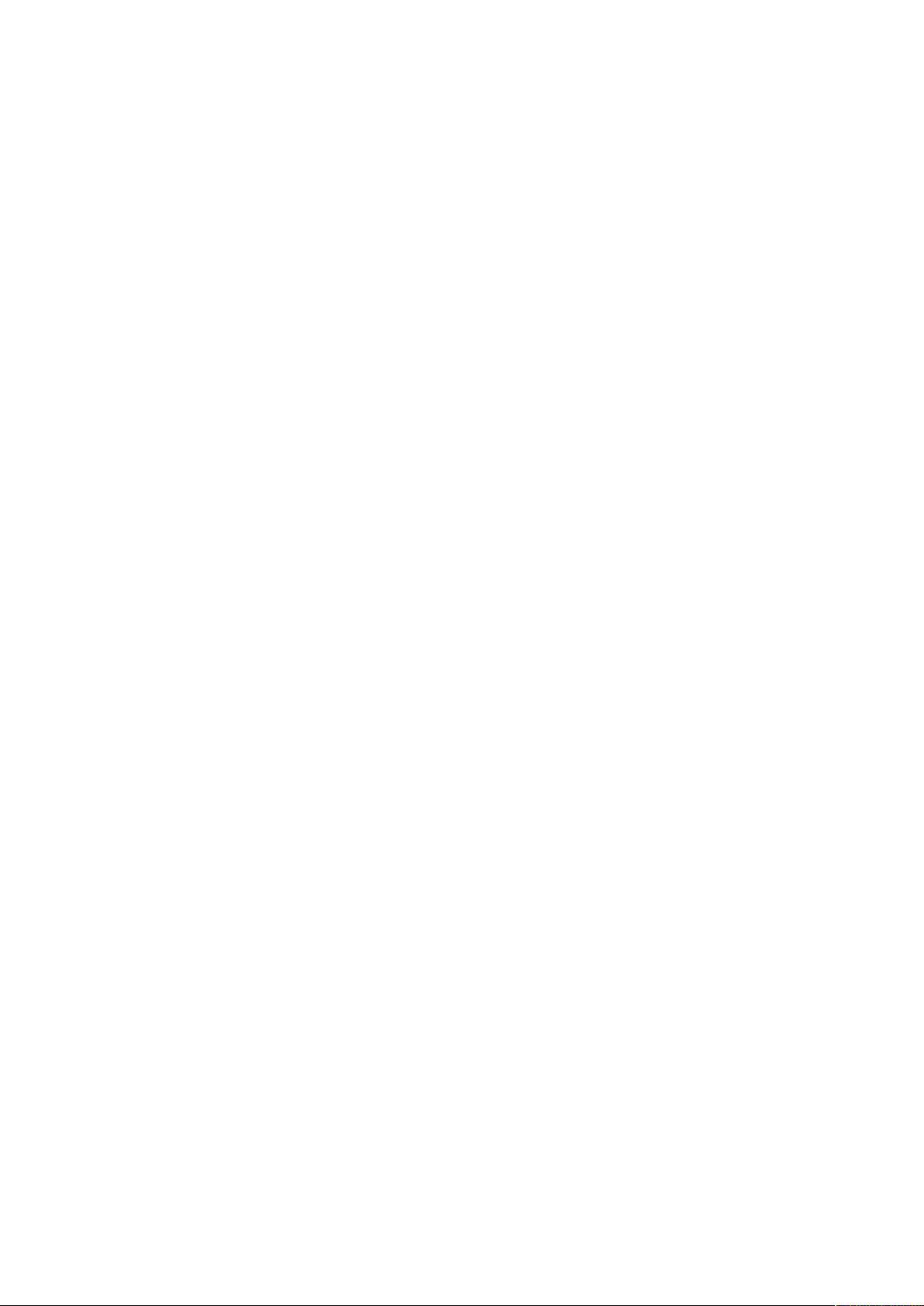
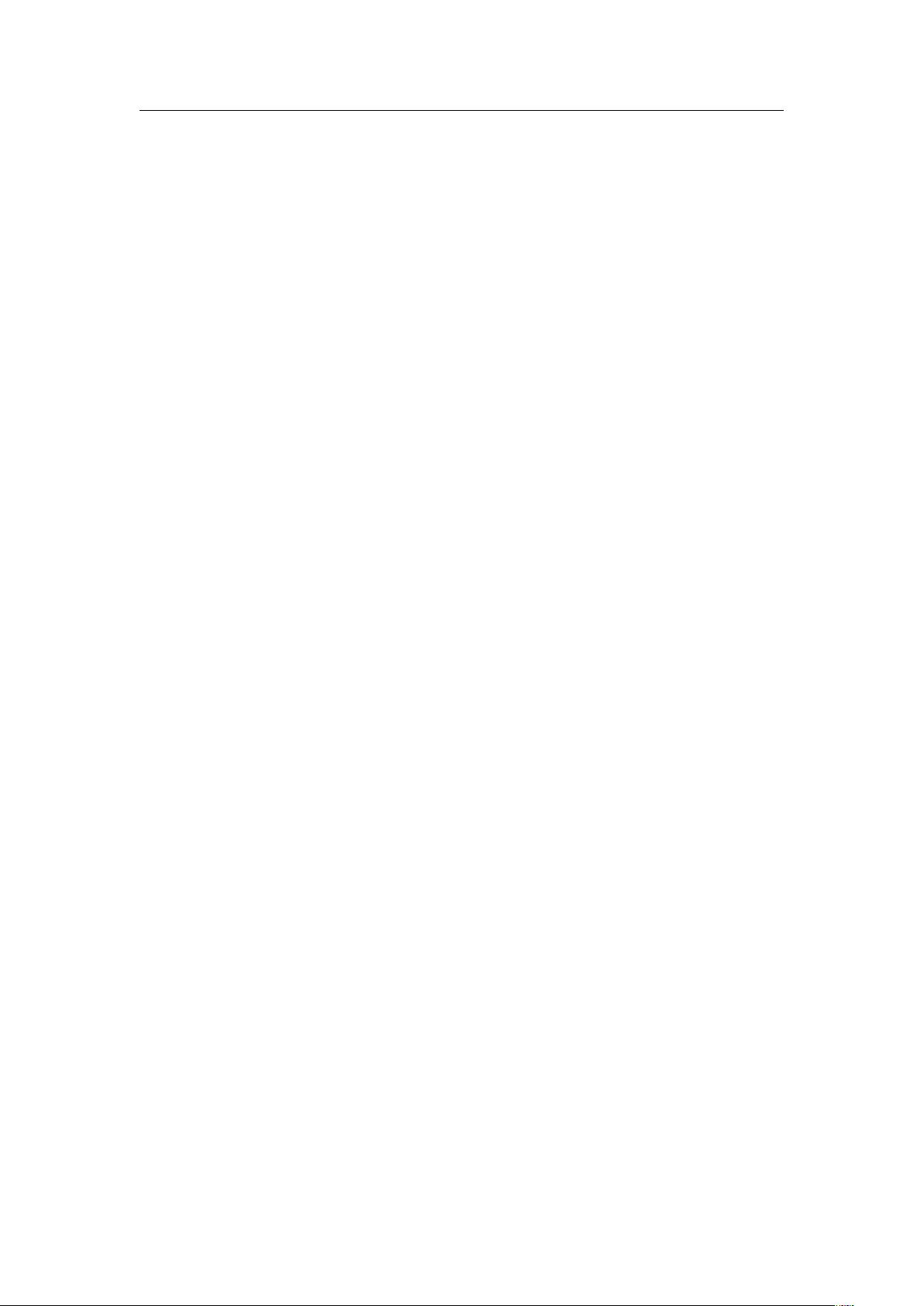
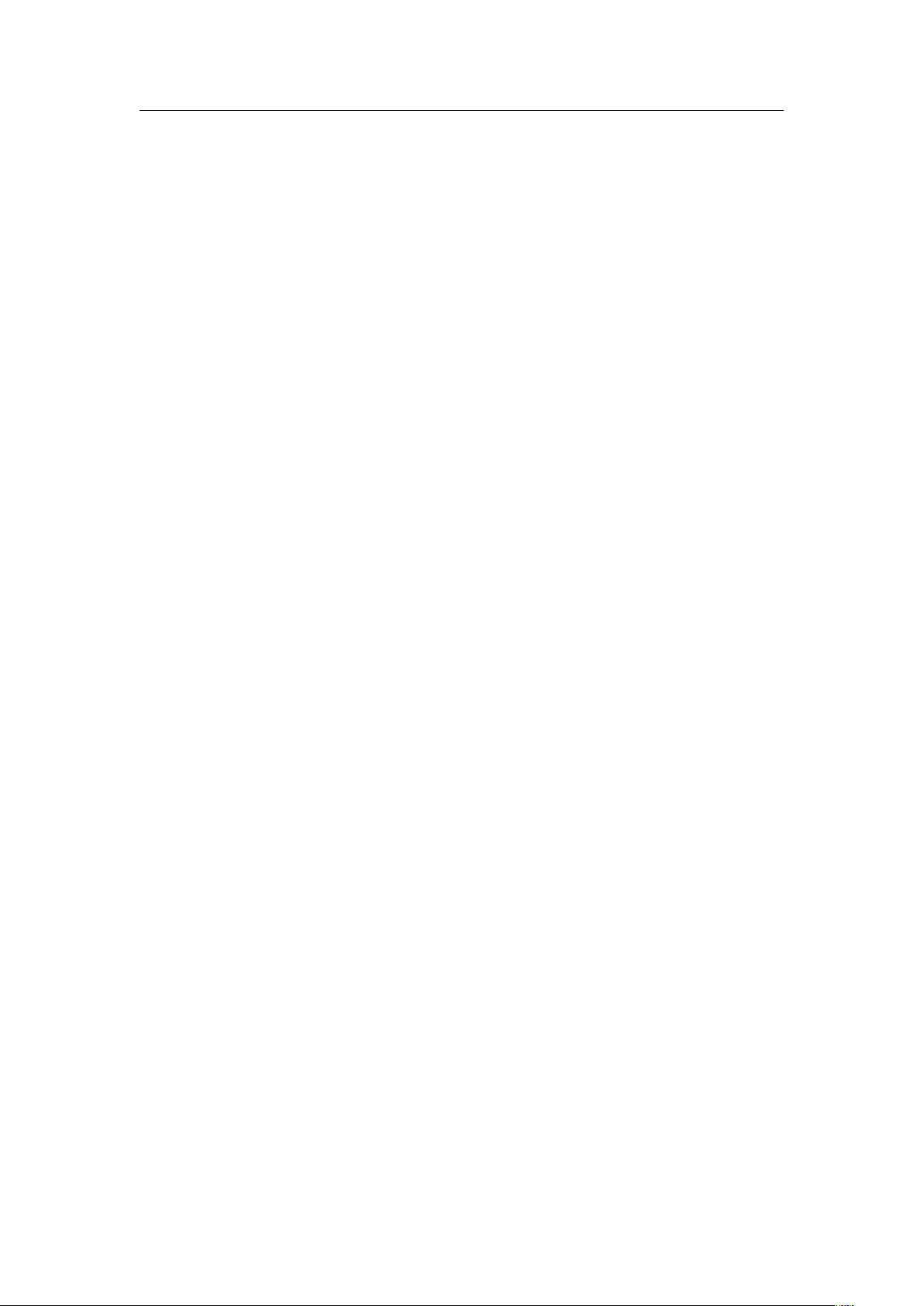
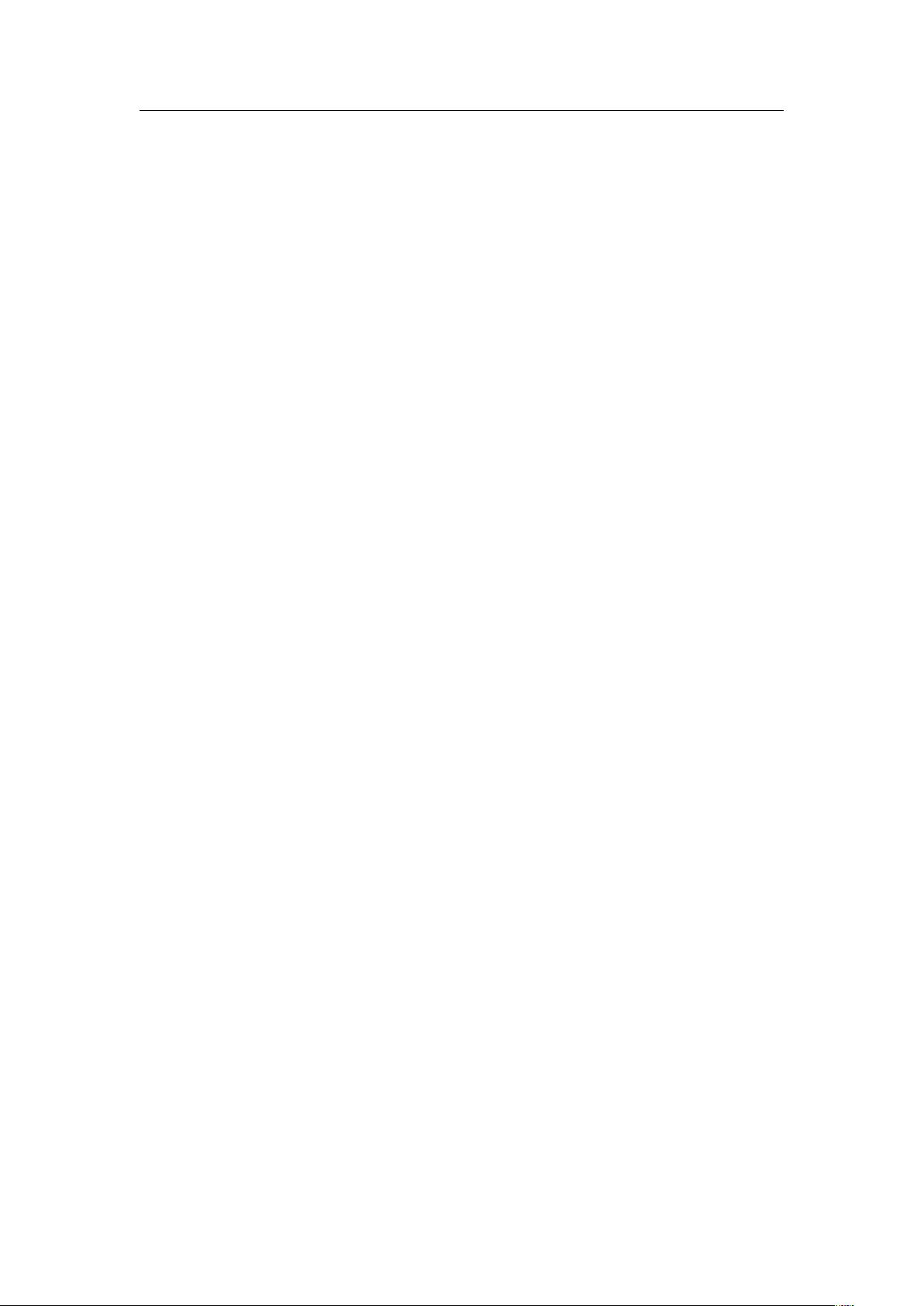
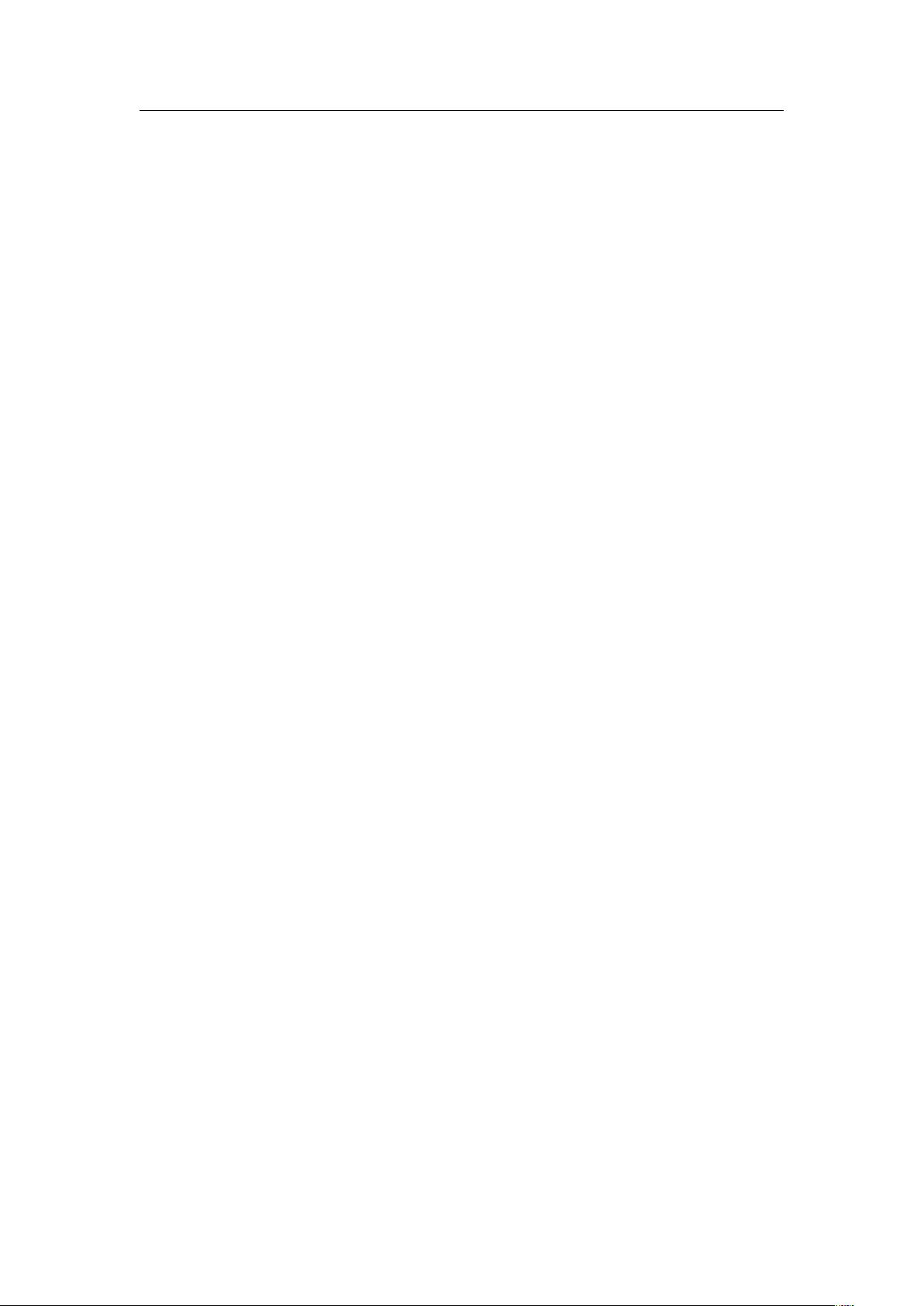
剩余57页未读,继续阅读

- 粉丝: 37
- 资源: 11
 我的内容管理
展开
我的内容管理
展开
 我的资源
快来上传第一个资源
我的资源
快来上传第一个资源
 我的收益 登录查看自己的收益
我的收益 登录查看自己的收益 我的积分
登录查看自己的积分
我的积分
登录查看自己的积分
 我的C币
登录后查看C币余额
我的C币
登录后查看C币余额
 我的收藏
我的收藏  我的下载
我的下载  下载帮助
下载帮助

 前往需求广场,查看用户热搜
前往需求广场,查看用户热搜最新资源
- 石家庄2005-2024年近20年历史气象数据下载
- 几何物体检测50-YOLO(v5至v11)、COCO、CreateML、Paligemma、TFRecord、VOC数据集合集.rar
- 几何物体检测44-YOLO(v5至v11)、COCO、CreateML、Paligemma、TFRecord、VOC数据集合集.rar
- 几何物体检测43-YOLO(v5至v9)、COCO、CreateML、Paligemma、TFRecord、VOC数据集合集.rar
- 基于cruise的燃料电池功率跟随仿真,按照丰田氢能源车型搭建,在wltc工况下跟随效果好,最高车速175,最大爬坡30,百公里9s均已实现 1.模型通过cruise simulink联合仿真,策略
- C#源码 上位机 联合Visionpro 通用框架开发源码,已应用于多个项目,整套设备程序,可以根据需求编出来,具体Vpp功能自己编 程序包含功能 1.自动设置界面窗体个数及分布 2.照方式以命令触
- 程序名称:悬架设计计算程序 开发平台:基于matlab平台 计算内容:悬架偏频刚度挠度;螺旋弹簧,多片簧,少片簧,稳定杆,减震器的匹配计算;悬架垂向纵向侧向力学、纵倾、侧倾校核等;独立悬架杠杆比,等效
- 华为OD+真题及解析+智能驾驶
- jQuery信息提示插件
- 基于stm32的通信系统,sim800c与服务器通信,无线通信监测,远程定位,服务器通信系统,gps,sim800c,心率,温度,stm32 由STM32F103ZET6单片机核心板电路、DS18B2


 信息提交成功
信息提交成功